NABAZTAG NABAZTAG Manuel utilisateur
PDF
Descarregar
Documento
FRANÇAIS Etape 4 : Modifiez les paramètres de connexion de votre Nabaztag NABAZTAG/TAG : PORTRAIT ROBOT Bouton multifonctions : messages, commande vocale Oreilles mobiles et détachables Renifleur de Ztamps Sortie son (mini-jack) Zones lumineuses Molette de volume Nombril (micro) Prise alim. électrique Bloc d'alimentation électrique (Embout modifiable sur modèle EU) Entrée : 100-240 V - Sortie : 8 V RÉVEILLER UN LAPIN Vous venez de déballer votre Nabaztag et vous êtes impatient de le voir fonctionner. Dans ce document, vous trouverez les étapes à suivre pour donner vie à votre Nabaztag. Suivez pas à pas toutes les instructions et dans une dizaine de minutes ce sera le début de votre vie avec un Lapin. COMMENT CONNECTER VOTRE NABAZTAG ? Pour que votre Nabaztag se connecte à l’Internet, vous allez devoir lui donner les paramètres spécifiques à votre borne Wi-Fi, à votre réseau ou à votre accès Internet, comme vous avez dû très certainement le faire la première fois que vous avez connecté votre ordinateur à ce même réseau. Pour entrer les paramètres de votre réseau dans votre Nabaztag suivez les étapes suivantes : Etape 1 : Mettez votre Lapin en bleu • Débranchez l'alimentation électrique de votre Nabaztag si vous l'avez déjà branchée. Retirez simplement la petite prise sous votre Lapin. • Appuyez sur le bouton au sommet de la tête de Nabaztag et, tout en maintenant votre pression sur le bouton, rebranchez l’alimentation électrique. • Les 4 lumières de votre Lapin doivent devenir toutes bleues. Vous pouvez alors relâcher le bouton. Si les lumières du Lapin sont d’une autre couleur que bleue, vous avez probablement attendu trop longtemps. Recommencez l’opération. Pendant tout ce qui suit, votre Lapin devra rester tout bleu, jusqu’à l’indication contraire. Etape 2 : Connectez-vous sur votre Nabaztag Dans l’application de gestion des réseaux sans fil de votre ordinateur, cherchez un réseau dont le nom est Nabaztag suivi de deux chifres ou lettres. Connectez votre ordinateur à ce réseau. Lorsque vous êtes connecté sur le réseau sans fil Nabaztag, vous n'avez plus accès à l'Internet. Cela est normal. Si votre ordinateur capte plusieurs réseaux NabaztagXX, vous pouvez reconnaitre celui de votre propre Lapin aux deux chiffres ou lettres à la fin du nom: ils correspondent aux deux derniers caractères du numéro de série indiqué sous votre Nabaztag. Etape 3 : Accédez à la page de configuration de votre Lapin Lorsque votre ordinateur est bien connecté au réseau sans fil Nabaztag, lancez votre navigateur Web (Internet Explorer, Firefox, Safari, etc...). Dans la zone de saisie d'adresse tapez http://192.168.0.1 Vous accédez à la page de configuration de votre Lapin. Si vous avez un firewall sur votre ordinateur, il est préférable de le désactiver avant cette opération car il pourrait perturber l'accès à votre Nabaztag. www.nabaztag.com/start Dans la page de configuration de votre Lapin, renseignez les champs suivants s’ils s’appliquent à votre réseau : SSID C'est le nom du réseau sur lequel vous souhaitez que votre Lapin se connecte. S'il est dans la liste déroulante, sélectionnez-le, sinon tapez son nom dans la case en dessous. Encryption A compléter uniquement si votre réseau est crypté. Sélectionnez le type de cryptage actif sur votre réseau : Pas de cryptage, cryptage WEP ou WPA. Key Pour accéder à un réseau crypté en WEP ou WPA, votre Lapin a besoin de connaître la clef de cryptage de ce réseau. Entrez la clef de cryptage de votre réseau dans la zone prévue à cet effet. Si vous ne connaissez pas cette clef de cryptage : • Interrogez la personne qui a installé votre borne Wi-Fi ou l'administrateur de votre réseau. • Retrouvez la clef dans la documentation fournie par votre FAI si c’est lui qui vous fournit votre borne Wi-Fi. • Si c'est vous qui l'avez déterminée, essayez de vous en souvenir. Advanced configuration : nous vous déconseillons de modifier les paramètres de cette rubrique à moins que vous ne soyez très familier avec l’administration de réseaux. Lorsque vous avez saisi les paramètres de votre réseau, cliquez sur le bouton Update and Start pour valider les informations. Votre Lapin va redémarrer et essayer de se connecter à votre réseau Wi-Fi et de là à Internet et au serveur des Lapins. Si la connexion est réussie, ses lumières passent successivement de l’orange au vert, puis toutes ses lumières s’éteignent, seule reste la lumière violette sous sa base. Si ce n'est pas le cas, référez-vous à l’aide ci-dessous. Etape 5 : Enregistrez votre Nabaztag Une fois votre Lapin connecté à Internet, rendez-vous sur www.nabaztag.com/start pour l’enregistrer, le baptiser et dire ce que vous voulez qu’il fasse. Laissez-vous guider par les instructions qui vous seront données sur le site. AIDE : MALGRÉ TOUT ÇA IL NE SE CONNECTE PAS ! Que se passe-t-il ? Observez la couleur des lumières de votre Lapin pour le savoir. Nabaztag ne détecte pas du tout votre réseau Wi-Fi. • Avez-vous correctement renseigné le nom de votre réseau (SSID) ? • Votre Lapin n’est-il pas trop loin de votre borne Wi-Fi ? • Votre borne est-elle aux normes 802.11 B ou G ? • Etes-vous sûr que vous disposez d’un point d’accès Wi-Fi ? Nabaztag a détecté la présence de Wi-Fi mais ne parvient pas à se connecter à votre point d’accès. • Etes-vous sûr d’avoir choisi le bon mode de cryptage (WEP ou WPA) ? • Etes-vous sûr d'avoir entré une clef WEP ou WPA correcte ? • Etes-vous sûr que l'accès à votre réseau n'exige pas une authentification ? Nabaztag s’est connecté à votre point d’accès Wi-Fi mais il n’arrive pas à accéder à l’Internet. • Vérifiez que votre point d’accès attribue bien les adresses IP dynamiquement (DHCP). • Vérifiez que tous les champs qui suivent le DHCP dans la page de configuration sont à leurs valeurs par défaut (rubrique Advanced Configuration). Nabaztag n’arrive pas à se connecter sur le serveur des Lapins. • Y a-t-il un firewall ou un proxy qui interdit l’accès à certains sites ? • Il s’agit peut-être d’un problème passager sur l’Internet, essayez de connecter le Lapin un peu plus tard. • Si le problème persiste, contactez-nous sur http://help.nabaztag.com Félicitations, votre Nabaztag est connecté ! Rendez-vous sur www.nabaztag.com/start pour l’enregistrer et lui donner un nom. Si tout ceci ne vous a pas permis de connecter votre Nabaztag, venez vite sur http://help.nabaztag.com nous allons vous aider. ">
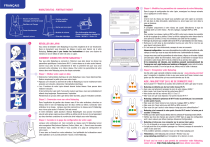
Link público atualizado
O link público para o seu chat foi atualizado.

